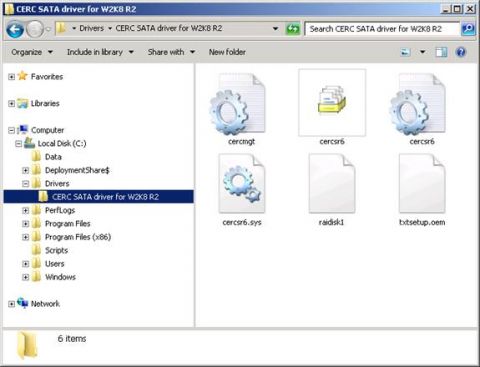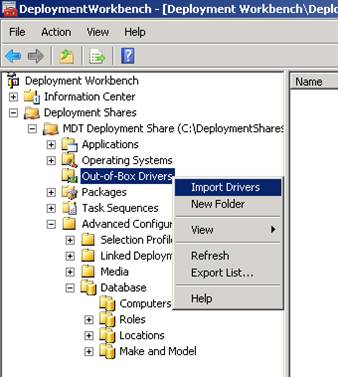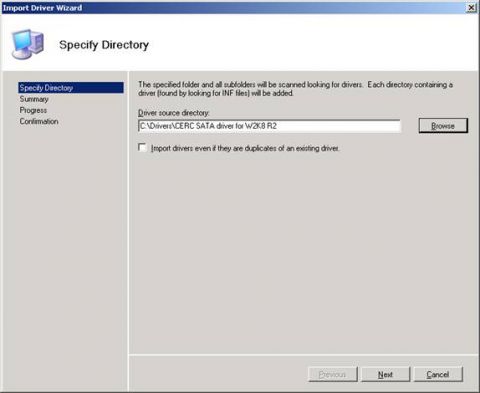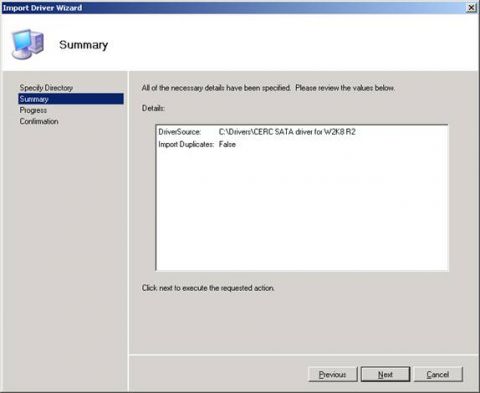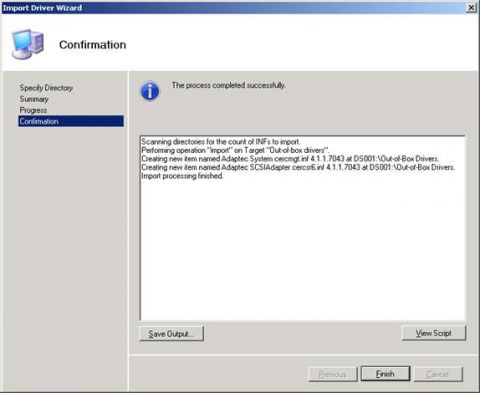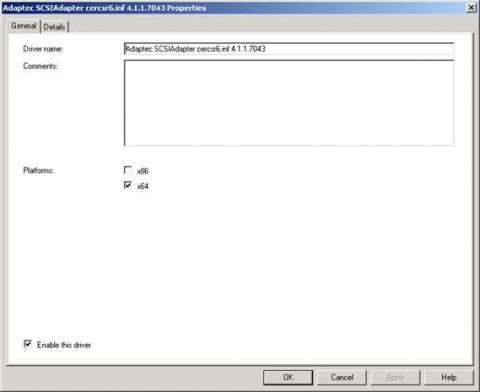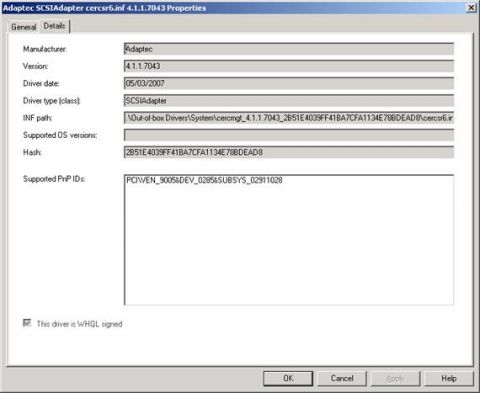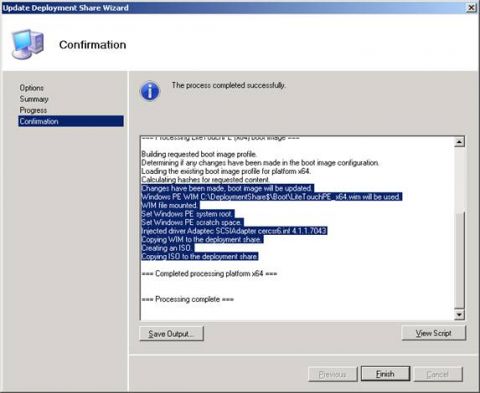Вот простой пример того, как комплексно добавлять драйверы устройств во время простого сценария установки. В моей тестовой лаборатории стоит старый сервер Dell PowerEdge 800, и некоторое время назад я хотел изменить этот сервер путем установки на него Windows Server 2008 R2. Сервер был оснащен встроенным Dell CERC 6-канальным SATA аппаратным RAID контроллером с тремя жесткими дисками 80 GB SATA, настроенными в качестве RAID 0 массива (то есть чередующийся набор). Я вставил носитель с Windows Server 2008 R2 в DVD привод своего сервера, загрузил сервер и перешел к выполнению шагов установки. Когда на экране появилось сообщение "Куда вы хотите установить Windows (Where do you want to install Windows?)", следом за ним появилось сообщение, говорящее: "Не найдено дисков. Нажмите кнопку Загрузить драйверы, чтобы получить драйвер устройства массового хранения для установки (No drives were found. Click Load Driver to provide a mass storage driver for installation)." В чем же здесь было дело? Кажется, Windows Server 2008 R2 не включает штатного драйвера для этого конкретного аппаратного RAID контроллера, поскольку сервер PowerEdge 800 является довольно старой моделью, разрабатывавшейся под Windows Server 2003. И в то время, когда хотел выполнить переустановку, для этого контроллера не было сертифицированного драйвера под Windows Server 2008 R2, однако был доступен 64-bit Windows Server 2003 драйвер, и короткий разговор с сотрудником службы технической поддержки компании Dell выявил, что этот драйвер "не тестировался, но, кажется, работает" под Windows Server 2008 R2. Я загрузил самораспаковывающийся Windows Server 2003 x64 архив и распаковал файлы из этого архива, которые выглядели следующим образом: Рисунок 1: Файлы драйвера Windows Server 2003 x64 для Dell CERC 6-канального SATA аппаратного RAID контроллера Примечание: во время написания этой статьи я посетил сайт технической поддержки компании Dell и обнаружил, что они уже выпустили официальный Windows Server 2008 драйвер для своих CERC 6-канальных SATA аппаратных RAID контроллеров, что вдохнуло новую жизнь в мой старый PowerEdge 800 сервер. Я скопировал эти файлы для драйверов массива хранения на флеш-карту, перезагрузил свой сервер с Windows Server 2008 R2 носителя, и снова принялся за установку. На этот раз у меня всплыло окно с вопросом о том, куда нужно установить Windows, я вставил свою флеш-карту и выбрал опцию «Загрузить драйвер» (Load Driver), затем я нажал кнопку Обзор (Browse) и выбрал папку на своей флеш-карте, где хранился драйвер. Когда появилось окно "Выберите драйвер для установки (Select the driver to be installed)", для установки были доступны следующие драйверы устройств массового хранения: DELL CERC SATA 1.5/6ch RAID Controller (C:\<path>\cercsr6.inf) Я нажал на выбранный драйвер, нажал Далее и продолжил успешную установку Windows Server 2008 R2 на эту машину. Итак, большинство администраторов сталкивались с такого рода процедурами прежде, но вопрос заключается в следующем: как это работает с Microsoft Deployment Toolkit? Добавление драйверов устройств массового хранения с помощью MDT 2010Во-первых, что произойдет, если вы попытаетесь воспользоваться MDT для установки Windows на систему, для которой нет штатных драйверов устройств массового хранения? В вышеприведенном случае это бы означало, что сначала нужно импортировать Windows Server 2008 R2 в узел операционных систем Operating Systems в Deployment Workbench, а затем создать новую последовательность задач на основе Standard Server Task Sequence шаблона. Затем мне нужно было бы взять свой Lite Touch Windows PE CD, загрузить мой сервер с него, и ждать, пока MDT выполнит установку. Когда я выполняю эту операцию, и когда мастер начинает собирать информацию касательно локального диска в системе сервера, он не может выполнить операцию и выдает отчет об ошибке: "Во время установки операционной системы обнаружена ошибка (Operating system deployment did not complete successfully)". Если развернуть окно подробностей, мы увидим, что "Диск (0) не был найден. Невозможно продолжить установку. Возможная причина: отсутствует драйвер накопителя. (Disk (0) was not found. Unable to continue. Possible cause: Missing Storage Driver)". Это довольно содержательный отчет, и именно этого следует ожидать в нашем сценарии. Мне нужно добавить загруженный драйвер в MDT в качестве штатного драйвера. Для этого нужно сначала нажать правой клавишей на папке Out-Of-Box Drivers в Workbench и выбрать команду импорта драйверов (Import Drivers):
Рисунок 2: Шаг 1 добавления штатного драйвера в Deployment Workbench В открывшемся мастере добавления драйверов Import Driver Wizard нажмите кнопку Обзор (Browse), чтобы выбрать папку, в которой находится драйвер устройства массового хранения: Рисунок 3: Шаг 2 добавления штатного драйвера в Deployment Workbench Нажмите Далее и просмотрите информацию на странице сводной информации (Summary): Рисунок 4: Шаг 3 добавления штатного драйвера в Deployment Workbench Нажмите Далее и убедитесь на странице подтверждения (Confirmation), что файлы драйвера были успешно импортированы в Workbench: Рисунок 5: Шаг 4 добавления штатного драйвера в Deployment Workbench На рисунке 6 ниже показано, что файлы драйвера для контроллера массового хранения были успешно импортированы в Workbench:
Рисунок 6: Файлы драйвера успешно импортированы в Deployment Workbench В основном нас интересует файл cercsr6.inf; дважды нажимаем на этом файле, чтобы отобразить его свойства:
Рисунок 7: Закладка общих свойств драйвера Как и предполагалось, в закладке Общие (General) показано, что этот драйвер предназначен исключительно для x64 систем, а не для x86. При желании я мог добавить здесь комментарий вроде "Сообщается, что этот старый Windows Server 2003 x64 драйвер должен работать под Windows Server 2008 R2, поэтому я решил опробовать его", или что-то подобное. Переход в закладку Подробно (Details) отобразит информацию о драйвере:
Рисунок 8: Закладка подробностей свойств драйвера Итак, все ли готово? Нет, не совсем. Мы импортировали драйвер в Workbench, поэтому драйвер будет доступен для установки на целевые компьютеры, но он не был включен в наши файлы образа Lite Touch Windows PE, то есть в файлы LiteTouchPE_x64.wim и LiteTouchPE_x64.iso. Нам нужно вставить драйвер в эти файлы, чтобы он был доступен во время начальной стадии WinPE процесса установки, в противном случае установка не будет успешной, так как WinPE не сможет увидеть жесткие диски системы. К счастью, MDT делает процесс включения драйверов в WinPE образы простой задачей ' просто нажмите правой клавишей на установочном ресурсе и выберите опцию Update Deployment Share, после чего все изменения в вашей среде будут включены в образы WinPE, если это необходимо. На рисунке 9 показаны результаты выполнения этой операции, и видно, что файл загрузочного образа (.wim) был подключен, драйвер устройства массового хранения был включен в него, а файл .iso, связанный с этим загрузочным образом, был создан повторно: Рисунок 9: Включение драйвера устройства массового хранения в загрузочный образ WinPE путем обновления установочного ресурса Теперь я просто прожгу свой LiteTouchPE_x64.iso файл на записываемый CD носитель и использую его для загрузки своего старого сервера PowerEdge. Когда я это сделаю, установка пойдет нормально, и Windows Server 2008 R2 будет успешно установлена на машину. ЗаключениеВ этой статье мы рассмотрели, как добавлять штатный драйвер в MDT, чтобы устанавливать Windows на системы, для которых отсутствуют штатные драйверы контроллеров массивов хранения. Но что, если вам нужно добавить десятки, сотни или тысячи штатных драйверов в MDT под различные ОС, которые вы собираетесь установить, с различными архитектурами (x86 или x64), и различных марок и моделей? В следующей части этого цикла мы узнаем, как использовать две новых функции MDT 2010, а именно пользовательские папки и выбор профилей, для управления сложными сценариями установки драйверов. Комментарии посетителей
Комментарии отключены. С вопросами по статьям обращайтесь в форум.
|
|